- ≪ユーザー情報≫画面が表示されます。
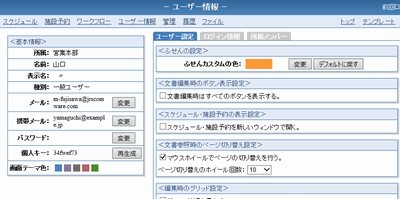
ユーザー別の設定を変更します。
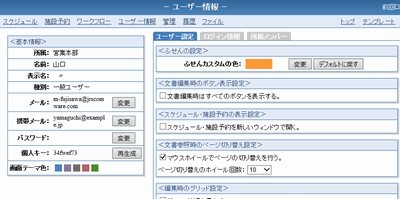
<ふせんの設定> ふせんのカスタム色を変更する |
||
「書く」モードおよび「アドバイス」モード時、ふせんを選んだ時に表示される「カスタム」色を選択します。
|
||
<文書編集時のボタン表示設定> 「書くモード」での表示ボタンを変更する 「書く」モードを表示したときに、最初に表示されるボタンの表示方法を選択します。
|
||
<スケジュール・施設予約の表示設定> スケジュール・施設予約のウィンドウ表示方法を変更する スケジュール・施設予約機能のリンクをクリックしたときのウィンドウ表示方法を選択します。
|
||
<文書参照時のページ切り替え設定> 「見る」モードでのページ切り替えをマウスホイールで行えるようにする
マウスホイールを使用して前のページ・次のページへのページ移動機能の有無と、ページを切り替えるために必要なホイールの回転数を設定します。
|
||
<編集時のグリッド設定> グリッドの表示・非表示を記憶する 「書く」モードおよび「アドバイス」モード時の、グリッド情報(グリッドを表示するかしないか、グリッドの大きさ)を記録するか選択します。
|
||
<画像部品の初期背景色設定> 画像部品作成時の背景を設定する 「書く」モード時の、「画像」ボタンで作成した画像部品の背景色を選択します。
|
||
<ツールバーの位置変更ボタン表示設定> ツールバーを上・左・右に配置変更するボタンの表示・非表示を設定する |
||
「見る」モード時に表示される、ツールバーの配置変更ボタンの表示・非表示を変更できます。
|
||
<文書作成時のデフォルトカテゴリ> 文書やテンプレートを新規作成するときに、カテゴリ欄に最初から特定のカテゴリを指定できます。 「文書:」「カテゴリ:」それぞれの欄に、初期値として入力するカテゴリを設定します。 |
<印鑑情報の設定> 「印鑑」ボタンで作成される印影を設定する |
「書く」モード時に表示される、「印鑑」ボタンで作られる印影も文字やフォントを設定できます。
※Internet Explorer7で利用している場合は、印影のプレビューが表示されません。 |